Как заполнить и распечатать штатное расписание Т-3
Для формирования и печати штатного расписания Т-3 откройте журнал сотрудников и нажмите кнопку "Отчеты".
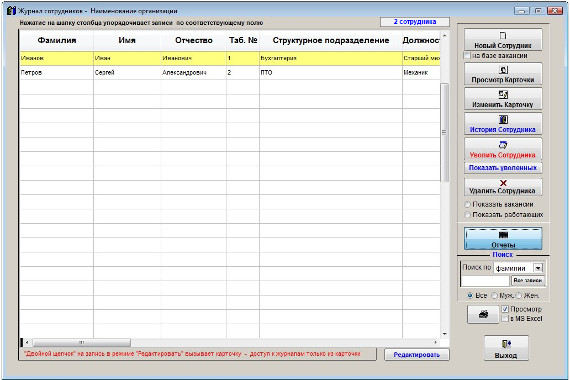
Увеличить изображение
В открывшемся разделе Отчеты нажмите кнопку "Штатные расписания".
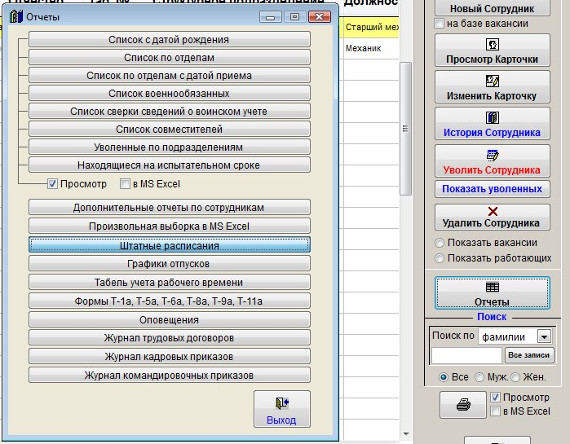
Увеличить изображение
Откроется раздел Штатные расписания.
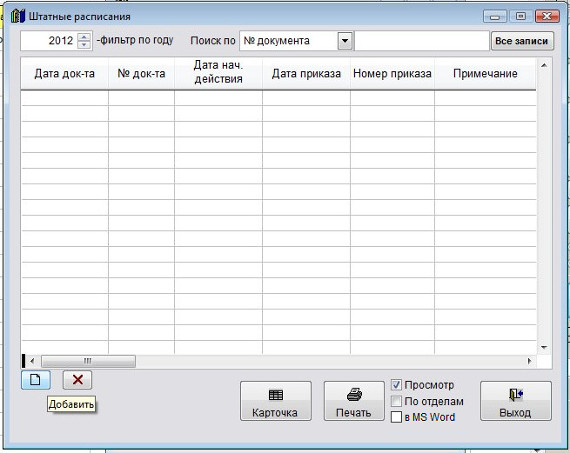
Увеличить изображение
В открывшемся окне нажмите кнопку Добавить с изображением чистого листка.

Увеличить изображение
Откроется карточка штатного расписания.
Оно будет заполнено автоматически на основании списка ранее введенных сотрудников с учетом вакансий.
При необходимости отредактируйте поля.
4.2.3.8. Как заполнить поле из справочника
Для добавления строки используйте кнопку Добавить под таблицей.
Для удаления сотрудника используйте кнопку Удалить.
Для печати Штатного расписания Т-3 нажмите кнопку с изображением принтера.
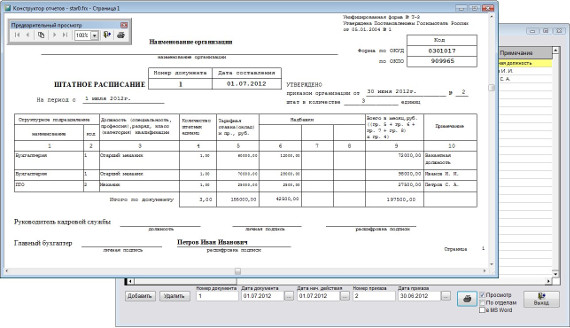
Увеличить изображение
В случае, если галочка "Просмотр" установлена, откроется окно предварительного просмотра - "Конструктор отчетов".
Для просмотра страниц сформированного отчета используйте стрелочки "вправо-влево" на панели "Предварительный просмотр", для закрытия отчета без печати нажмите на кнопку с изображением двери.
Для вывода журнала на печать нажмите на кнопку с изображением принтера на панели "Предварительный просмотр".
Журнал будет распечатан на принтере, который настроен в Windows по умолчанию.
В случае, если галочки "Просмотр" отключена, при нажатии на кнопку "Печать" после окна настройки печати откроется окно выбора принтера.
Выберите нужный принтер, установите количество копий и нажмите на кнопку "Печать".
Журнал будет распечатан на выбранном принтере.
В случае, есть будет выбран принтер Adobe PDF (данный принтер появляется при установленном Adobe Acrobat), журнал будет предложено сохранить в виде файла формата PDF.
Если установлена галочка "В MS Word" (OO Writer), форма будет открыта в Microsoft Word, либо, при соответствующей настройке, в OpenOffice Writer.
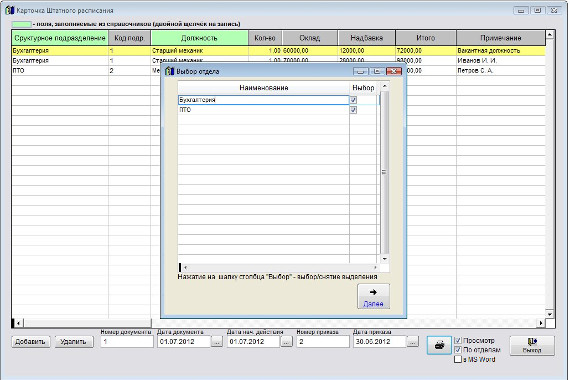
Увеличить изображение
Для печати штатного расписания по отделам перед нажатием на кнопку с изображением принтера установите галочку "По отделам", тогда перед формированием штатного расписания откроется окно выбора отделов.
После завершения закройте карточку штатного расписания.
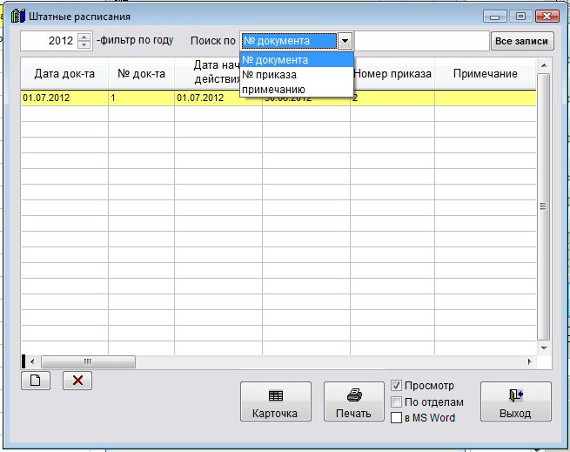
Увеличить изображение
Добавленное штатное расписание отобразится в списке штатных расписаний.
Для корректного формирования документа предварительно должны быть заполнены реквизиты организации работодателя.
4.3. Как ввести реквизиты Вашей организации
Для редактирования ранее созданного штатного расписания выберите нужное штатное расписание и нажмите кнопку "Карточка".
Для удаления штатного расписания используйте кнопку Удалить с изображением красного крестика.
Для поиска используйте фильтр по году и группу "Поиск по" над таблицей.
Возможен поиск по номеру документа, номеру приказа и примечанию.
Скачать программу «Сотрудники предприятия 2.8.3»
Документация программы «Сотрудники предприятия 2.8.3»
Как установить программу «Сотрудники предприятия 2.8.3»
